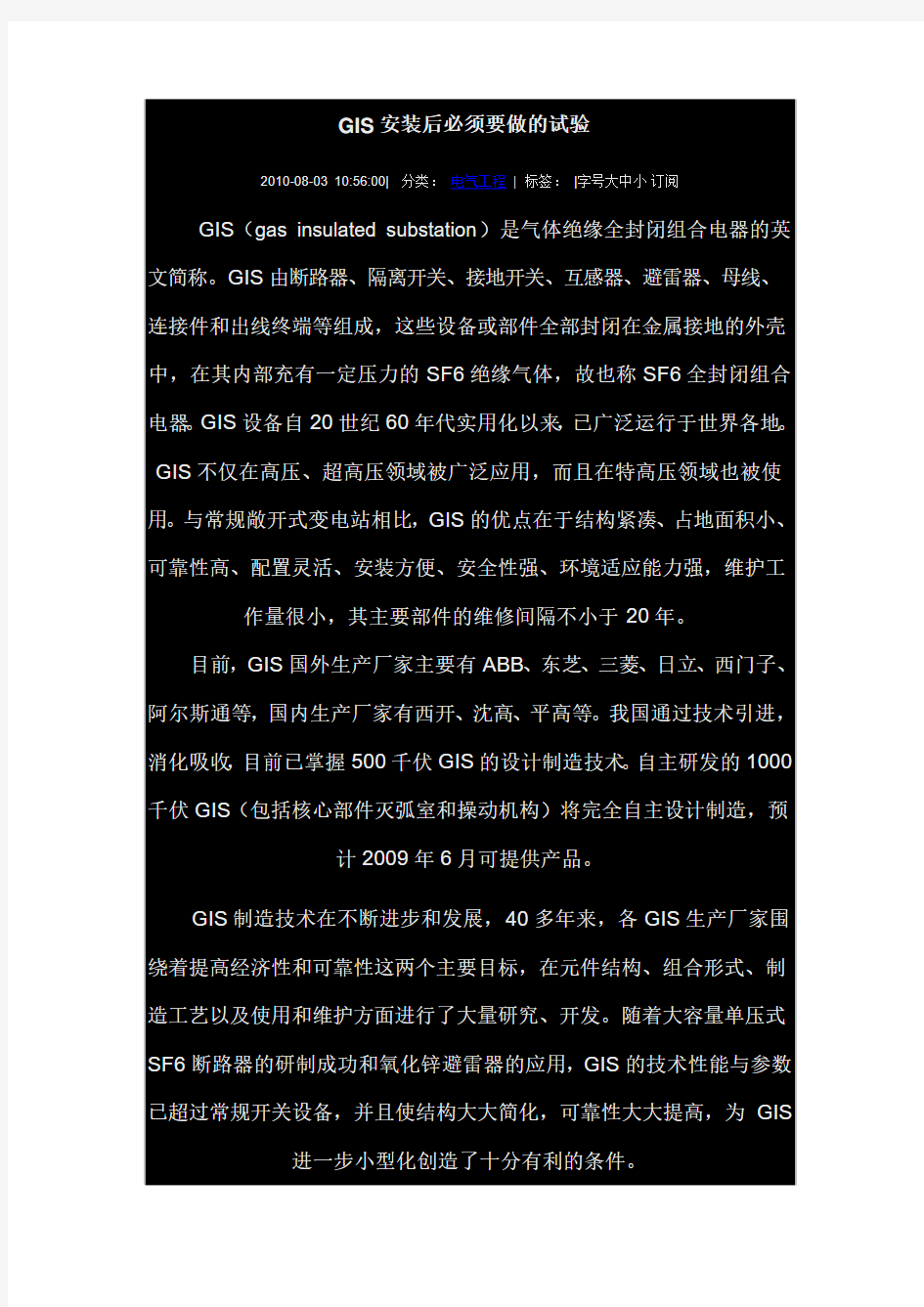
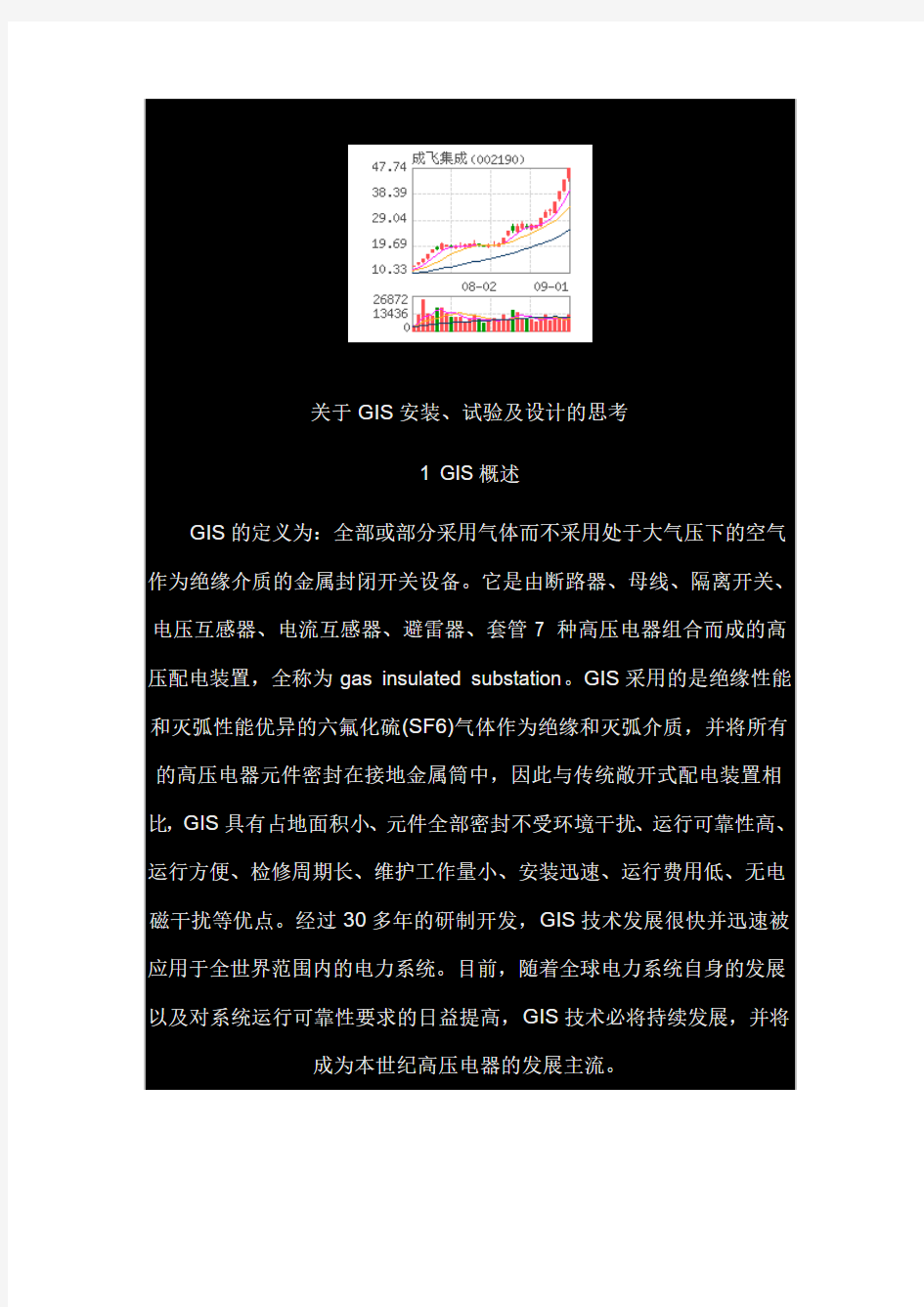
GIS安装后必须要做的试验
2010-08-03 10:56:00| 分类:电气工程| 标签:|字号大中小订阅
GIS(gas insulated substation)是气体绝缘全封闭组合电器的英文简称。GIS由断路器、隔离开关、接地开关、互感器、避雷器、母线、连接件和出线终端等组成,这些设备或部件全部封闭在金属接地的外壳中,在其内部充有一定压力的SF6绝缘气体,故也称SF6全封闭组合电器。GIS设备自20世纪60年代实用化以来,已广泛运行于世界各地。GIS不仅在高压、超高压领域被广泛应用,而且在特高压领域也被使用。与常规敞开式变电站相比,GIS的优点在于结构紧凑、占地面积小、可靠性高、配置灵活、安装方便、安全性强、环境适应能力强,维护工作量很小,其主要部件的维修间隔不小于20年。
目前,GIS国外生产厂家主要有ABB、东芝、三菱、日立、西门子、阿尔斯通等,国内生产厂家有西开、沈高、平高等。我国通过技术引进,消化吸收,目前已掌握500千伏GIS的设计制造技术。自主研发的1000千伏GIS(包括核心部件灭弧室和操动机构)将完全自主设计制造,预
计2009年6月可提供产品。
GIS制造技术在不断进步和发展,40多年来,各GIS生产厂家围绕着提高经济性和可靠性这两个主要目标,在元件结构、组合形式、制造工艺以及使用和维护方面进行了大量研究、开发。随着大容量单压式SF6断路器的研制成功和氧化锌避雷器的应用,GIS的技术性能与参数已超过常规开关设备,并且使结构大大简化,可靠性大大提高,为GIS 进一步小型化创造了十分有利的条件。
关于GIS安装、试验及设计的思考
1 GIS概述
GIS的定义为:全部或部分采用气体而不采用处于大气压下的空气作为绝缘介质的金属封闭开关设备。它是由断路器、母线、隔离开关、电压互感器、电流互感器、避雷器、套管7 种高压电器组合而成的高压配电装置,全称为gas insulated substation。GIS采用的是绝缘性能和灭弧性能优异的六氟化硫(SF6)气体作为绝缘和灭弧介质,并将所有的高压电器元件密封在接地金属筒中,因此与传统敞开式配电装置相比,GIS具有占地面积小、元件全部密封不受环境干扰、运行可靠性高、运行方便、检修周期长、维护工作量小、安装迅速、运行费用低、无电磁干扰等优点。经过30多年的研制开发,GIS技术发展很快并迅速被应用于全世界范围内的电力系统。目前,随着全球电力系统自身的发展以及对系统运行可靠性要求的日益提高,GIS技术必将持续发展,并将
成为本世纪高压电器的发展主流。
2 GIS的安装
为了保证GIS安装的顺利进行,在施工设计阶段,设计人员需要认真考虑以下两个方面的问题,否则会给GIS的安装带来许多困难。
首先是GIS的起吊方式。目前户内GIS的安装及起吊的荷载条件大多采用电动单梁桥式起重机。起重机起吊速度有两档,低速档主要用于设备就位时的调整。两档协调应用。如公伯峡330kV GIS工程、棉花滩220kV GIS工程及一些电压等级更高的电站均采用这种起吊方
式,实践证明是行之有效的。
其次是GIS设备基础的预埋方式。通常GIS的载荷条件、留孔及预埋要求均由制造商提供,但基础的预埋方式是由设计方根据制造商提供的基本资料来确定的。目前较常用的基础预埋件有槽钢和螺栓两类。其中预埋螺栓的施工较简单,但调节性差,若螺栓遇到楼板钢筋,则需要调整螺栓位置,并在需要与之连接固定的设备支架上重新开孔,然后对开孔进行防锈处理。而预埋槽钢则不存在上述问题,因此应用较多。
上述两方面应在设计中注意。在GIS安装期间,往往需要设计方代表在现场,此时设计人员应该了解GIS安装过程中的三大要素:即清洁度、密封性和真空度。因为GIS的结构特点决定了安装过程本身就是控制GIS运行后质量的最后一个关键阶段。
大量的安装实践证明,保证清洁度是GIS总装和现场安装中最首要的任务。国内GIS安装现场的场地情况通常较差,为了防止起灰尘,安装前第一次清洁时应在场地洒水并用水揩净,在空气静止48h后才开始安装。作为电极的铝管在加工过程中难免会存在着表面毛刺和铝屑,这些微粒都是耐压实验中放电的来源,因此要特别注意保证铝导体的清洁。这就要求一方面强化对导体加工过程的清洁检查,防止出现死区;另一方面在总装前制造商应增加导体振动清洁的新手段,尽量把空心体内部死角的残留物清理出来,或者对安装前的导体做类似局部放电试验以检查出残留的铝屑和金属丝。某些国产GIS产品由于管理不严,出厂时GIS内还残留有杂物,加之许多安装现场管理不严,灰尘漫天,更增加了确保清洁度的难度,所以必须严格要求,精心施工。万家寨GIS就是因为GIS内杂物引起试验时三次放电,不得不又拆开进行局部清理,既增加了工作量,又影响了工期,这个教训值得引以为戒。
密封性是GIS绝缘的关键,SF6气体泄露会造成GIS致命的故障。因此密封性检查应贯穿于整个制造和安装的始终。密封效果主要取决于罐体焊接质量,其次是密封圈的制造、安装调整情况。
除上述两个关键因素外,真空度的要求是总装和安装过程中的第三个控制因素,是控制SF 6含水量的重要保证措施,它不仅能减少SF6气体本身的水分,也可减少罐内其它物体( 绝缘体、密封体)内所含的水分,一般要求在充入SF6气体之前真空度要达到133Pa,再继续抽真空30min。水分对GIS运行的影响关键在于:如果没有将SF6气体控制在0℃以下,则在温度变化时绝缘体表面会形成凝露,所附着的水珠和SF6电弧产物发生反应生成HF等低氟化物,从而导致沿面的绝缘材料和金属表面劣化。如果将SF6露点的允许值控制在较低值,则在温度变化时绝缘体表面凝结的不是水珠而是冰晶,它对绝缘性能几乎没有影响。因此,在IEC及国际上均有规定:充入GIS的新气体在额定密
度下其露点不应超过-5℃。
3 GIS的试验
GIS的试验包括型式试验、出厂试验及现场试验。其中型式试验是检验产品的正确性,验证GIS装置的各项性能;出厂试验是在每一间隔上进行的,以检验加工过程中是否存在缺陷;现场试验是检查GIS配电装置
在包装、运输、储存和安装过程中是否出现异常现象行之有效的监测方法,是GIS在投运之前必须进行的,也是前两种试验无法替代的。
大量的现场试验结果表明:(1)现场绝缘试验中往往会发生零件松动、脱落、导电表面刮伤;(2)强烈的振动造成绝缘子开裂;(3)安装错位引起电极表面缺陷;(4)安装过程中造成导电微粒进入;(5)由于疏忽将工具遗忘在装置内;(6)原来潜伏在装置内的导电微粒在工厂试验时未能检测出来,后来在运输和安装过程中被振荡出来或漂浮在装置内等。这些因素都会导致绝缘故障。这些绝缘缺陷一般分为两大类:一是由自由微粒和灰尘诱发的绝缘事故,称为活动绝缘缺陷(A类);二是由于安装运输中的意外造成的固定绝缘缺陷(B类)。
根据有关资料统计,SF6设备的绝缘事故有2/3都发生在未进行现场耐压试验的设备上。加拿大安大略水电局的运行经验表明,GIS的事故不仅多发生在未做现场绝缘试验的设备上,而且多发生在安装后投入运行的最初4个月内,这类事故约占总事故的67%。第一年事故率为0.53次/年·间隔,之后为0.06次/年·间隔。北美地区的调查报告认为,GIS运行后头一年事故率为4次/所·年,一年以后为0.1次/所·年。因此,GIS经工厂装配、运输和现场安装之后,在投运前进行绝缘试验是十分
必要的。
GIS设备现场主要试验项目有:(1)主回路绝缘试验。(2)辅助回路绝缘试验。(3)断路器机械特性试验。(4)气体密封试验。(4)分、合闸动作试验。(5)必要时进行耐压试验。(6)SF6气体的水分含量、纯度测
定。(7)SF6气体密度继电器及压力表校验。(8)运行中进行局部放电
超声波检查试验。
GIS设备安装完毕后,在施工现场做试验,其目的是检验在安装过程中是否符合国家规定的安装规程,相应的国家标准有《GB 50150-91电气装置安装工程电气设备交接试验标准》、《GB 7674-1997 72.5 kV及以上气体绝缘金属封闭开关设备》,作为GIS设备最后的一次检验,其项目不必全试,只选择主要的项目,其项目如下:
①主回路电阻测量;
②元件试验;
③SF6气体含水量的检测;
④密封试验;
⑤互感器的变比测量;
⑥主回路的绝缘试验;
⑦辅助回路的绝缘试验;
⑧GIS设备的高电压耐受试验;
⑨局部放电和无线电干扰试验;
⑩竣工试运行试验。
1.1 回路电阻
1.1.1回路电阻的测量
GIS设备安装完毕后,在元件调试之前应测量主回路电阻,以检查主回路中的联结和触头接触情况,并采用直流压降法测量,测试电流不
小于100 A。测试电流可利用进出线套管注入,也可以打开接地开关导电杆与外壳之间的活动接地片,关合接地开关后,从接地开关导电杆注入测试电流,当被测回路各相长度相同时,测量的各相数据应相同或接
近。
1.1.2回路电阻大进一步检测的方法
一般回路电阻大主要是各接头处接触不良造成的。为便于确定具体故障,可以采取电流回路仍然在主回路(即两接地开关导电杆上),然后打开相关开关、刀闸的手孔盖,分别抽取两点电压来测量电阻。
1.2 机械特性
必须对断路器、隔离开关和接地开关的机械特性进行调试,其主要项目如下,测试电流同样从接地开关导电杆注入。
1.2.1断路器
①测量断路器的分、合闸时间及合分时间;
②测量断路器分、合闸同期性及配合时间;
③测量断路器合闸电阻的投入时间;
④测量断路器分、合闸线圈的绝缘电阻及直流电阻;
⑤断路器操作机构的试验;
⑥检查断路器操作机构的闭锁性能;
⑦检查断路器操作机械的防跳及防止非全相合闸辅助控制装置的动
作性能;
⑧断路器辅助和控制回路绝缘电阻及工频耐压试验。
1 2.2隔离开关和接地开关
①检查操作机构分、合闸线圈的最低动作电压;
②操作机构的试验;
③测量分、合闸时间;
④测量辅助回路和控制回路绝缘电阻及工频耐压试验。
1.3 连锁试验
GIS元件调试过程中,应注意检查所有管路接头的密封,螺钉端部的连接,以及接线和装配是否符合图纸和说明书的要求。元件试验结束后,验证电气的、气动的、液压的和其它连锁的功能特性,并验证保护、操作和信号回路的动作特性是否正确。GIS不同元件之间的连锁应满足
以下要求:
①断路器合闸,隔离开关、接地开关不能动作;
②断路器分闸,隔离开关合闸位置,接地开关不能动作;
③当隔离开关分闸时,接地开关可以操作;
④当接地开关合闸时,隔离开关不能操作;
⑤当接地开关分闸时,隔离开关可以操作。
1.4 GIS现场交流耐压试验
GIS设备现场安装、调试完成,必须进行耐压试验。其目的是检查总体安装后的绝缘性能是否完好,验证是否存在各种隐患(如安装错误,包装、运输、储存和安装调试中的损坏,存在异物等)导致内部故
障。
1.4.1 交流耐压时对试品的要求
①试品应完全安装好,充气到额定密度,并进行密封性试验和气体
湿度测量合格后,才能进行耐压试验;
②耐压试验前,应对试品测量绝缘电阻;
③耐压试验前,GIS上所有电流互感器的二次绕组应短路并接地;
④耐压试验前,应隔离高压电缆、架空线、电力变压器和电磁式电压互感器(如采用变频电源,电磁式电压互感器经频率计算不会引起磁饱和,也可以和主回路一起耐压)、避雷器和保护火花间隙;
⑤GIS主回路的每一部分都应进行耐压试验。
1.4.2 交流耐压试验电压值及试验电压的施加
现场交流耐压试验电压值为出厂试验施加电压值的80%。规定的试验电压应施加到每相导体和外壳之间,每次一相,其他相的导体应与接地的外壳相连。试验电源可接到被试相导体任一部位。选定的试验程序应使每个部件都至少施加一次试验电压。在制定试验方案时,必须同时注意要尽可能减少固体绝缘的重复试验次数。例如,应尽量在GIS不同部位引入试验电压。如怀疑断路器和隔离开关的断口在运输、安装过程中受到损坏或经过解体,应做断口间耐压试验。
1.4.3 GIS交流耐压试验判据
GIS的每一部件均已按选定的试验程序耐受规定的试验电压而无击穿放电,则认为整个GIS通过试验。在试验过程中,如果发生击穿放电,
可采取下列步骤:
①进行重复试验,如果该设备还能经受规定的试验电压时,则认为
放电是自恢复放电,耐压试验通过;
②如果重复耐压失败,须将设备解体,打开放电间隔,仔细检查绝
缘损坏情况,采取必要的修复措施,再进行规定的耐压试验。
GIS设备在制造厂做过各项严格的试验,在运输过程中包装严密,
并充以0.5 MPa的
SF6气体防潮。由于GIS在制造厂不一定每台都做过整组试验,即使做过,GIS设备还要拆下来进行装箱运输,在此过程中还可能出现连接不当、型号不对、绝缘件受污染等情况,因此在现场安装时还要进行重新试验,以确保运行安全。另外,GIS的导电杆、触头在制造厂进行过反复调试,导电杆与静触头之间的开合次数近千次之多,由于金属间的摩擦会产生金属微粒。留在GIS内部,通电时这些金属微粒易破坏电场结构,使得电场不均匀,导致绝缘击穿。在设备的运输过程中,还有可能出现机械损伤、受潮、腐蚀等现象。在安装过程中,每个零件都要从包装里拆开再安装到元件中去,也有可能出现受潮,被油污染等问题,同时由于施工人员中个别人违反安装规程,也可能造成零件损伤、遗失部件、刮伤金属表面和安装错误等问题,所以当GIS安装完毕后,必须
进行现场试验。
4 GIS的外壳接地问题
GIS的外壳接地方式有两种,一种是一点接地方式,另一种是多点接地方式。一点接地方式是在GIS外壳的每个分段中一端绝缘,另一端用一点接地的方式。在结构上,串联的壳体之间一般是在法兰盘处绝缘,对地之间是在壳体支座处缘绝缘。这种接地方式的优点是:因为长时间没有外壳电流通过,故即使电流额定值大,外壳的温升也较低,损耗也较小;因为没有电流流入基础部位,故土建钢筋中没有温升。当然它的缺点也很突出,即事故时不接地端外壳感应电压较高,外界的磁场也较强,当导体中流过的电流较大时,往往会使外壳钢筋发热,由于只有一根接地线,因此可靠性较差。目前国内GIS设计一般不采用这种外
壳接地方式。
多点接地方式是在GIS的某个分段内,用导体连接外壳和大地,并且采用两点以上的多点接地。一般在结构上,串联的法兰盘之间不设绝缘,设备的支座不绝缘,并用固定螺栓导通,接地线也装于壳体。多点接地的优点很多:外部磁漏少,感应过电压低;由于GIS外壳有两点以上的接地点,因而可大大提高其可靠性及安全性;不需要使用绝缘法兰等绝缘层,施工方便;外壳和导体电流几乎抵消,因此外部磁场较小,使钢构发热和流过控制电缆外皮的感应电流都很小。由于外壳中有感应电流流过,因此外壳中的温升和损耗比一点接地方式大。但电站GIS工程中外壳损耗本身不大,因此在工程中可以忽略补给。例如:广州抽水蓄能电站GIS外壳的功率损耗为2.43~3.79W/(m·ph),可以略去不计。
5 GIS设计中有待完善的工作
根据近年来GIS工程的设计经验,笔者认为在设计标准化中尚有一些空白点亟待解决。因为设计标准是整个设计过程的依据,设备接口标
准是制造商的制造依据。
首先是伸缩节的设置问题,尤其是在选用进口GIS设备时对伸缩节的技术要求。伸缩节主要是用来吸收GIS母线热胀冷缩、基础伸缩缝的位移、设备间的安装调整以及地震和操作引起的位移量,因此主要配置在母线与各设备、变压器进线、线路出线的连接等位置。而在水电站的厂房中,厂坝间的伸缩缝很多,每条伸缩缝的伸缩量无法准确测出,因此在GIS的招标设计中应对伸缩节提出较高的要求。
如果采用进口GIS设备,国外厂家对伸缩节的看法不一,某些厂家认为完全可以满足设计要求的水平位移和垂直位移,而有的厂家认为土
建伸缩缝与伸缩节关系不大。
我国国标规定“制造厂应根据使用的目的、允许的位移量等来选定伸缩节的结构”,“在GIS分开的基础间允许的相应位移(不均匀下沉)应由制造厂和用户商定”。为了确保在与外商的技术谈判中有据可依,更为了确保GIS设备运行的安全可靠性,在我国的标准中应增加伸缩节方
面的量化计算和要求。
其次是GIS接地线的材料和尺寸。这往往是与GIS外商谈判中讨论较多的问题。国外制造商都主张GIS室采用铜接地网和铜接地引线,因为铜的导电性和耐腐蚀性优于钢,但由于铜本身成本以及焊接成本都很高,因此我国电站大多采用钢接地网和钢接地线。目前国内超高压
GIS均采用铜接地引线。铜引线与钢接地网之间的连接需采用特殊方式,以防止钢与铜直接接触发生化学腐蚀现象。
另外,国外厂家根据GIS的热稳定电流来计算接地线截面,并有具体的计算公式和曲线,计算的参数包括接地的短路电流、故障的持续时间、接地线相应的允许温升值,其中接地线熔断相应的允许温升值起决定作用,有些厂家采用的允许温升值为100℃,这样选出的接地线截面就小一些,而有些厂家采用的允许温升值为200℃,这样选出的接地线截面就大一些。我国的规范要求采用流经接地线的短路电流、导体的热稳定系数、故障持续时间进行接地导体的截面计算,因此,常常会出现接地截面不符合制造商要求的情况。对此我国规范中应就接地线的规格
和尺寸作出相关规定。
上述问题是在GIS设计过程中不可避免的,也是亟待完善的,只有尽快制定出相应的标准,才可以保证设计质量和产品质量,并尽可能减少设计中的不完善环节及运行中的隐患。在标准制定之前,希望广大设计人员能了解这些问题,在设计过程中予以充分考虑,并借鉴其它电站的解决措施,尽可能保证设计质量。
GIS厂商介绍
近年来,气体绝缘金属封闭开关设备(GIS)在国内受到用户青眯,特别在经济发达地区、大都市、大型电力用户及水电工程。GIS的发展势头强劲,形成生产热点,国企、合企、民企一齐上,目前已经有许多企业生产GIG。据不完全统计,有西安西开高压电气股份有限公刮、平高集团、上海华通开关厂有限公司、西安高压电器研究所电器制造厂、泰开集团有限公司、正泰电气股份有限公司、上海西安高压电器研究所有限公司、如高高压电器有限公司、平高一东芝高压开关有限公司、上海西门子高压开关有限公司、益和电气集团股份有限公司、上海平开华明高压开关有限公司、北京华东电气股份有限公司、厦门ABB华电高压开关有限公司、山东鲁能思翼帕瓦电机有限公司、维奥输配电(广州)有限公司、江苏现代南自电气有限公司、泰山恒信开关集团、湖北永鼎开关有限公司、阿海珐(Areva)集团、天水长城开关厂等。
在这20多个生产厂家中,首先都生产126kV GIS。在生产550kv GIS厂家中,外企(合企)主要有ABB、Siemens、Areva、东芝、AEPawer 等企业;国企主要有西开高压电气和新沈高。在2006年中国名牌产品中,西开高压电气和新沈高的“72.5kV及以上气体绝缘金属封闭开关设备”(GIS)被授予“中国名牌产品”。目前合企生产的GIS占国内市场相当人的份额,如占550kV断路器和GIS市场的80%,占252kV断路器和GIS市场的50%,占126kv断路器和GIS市场的30%。但随着国企实力的增强和民企的崛起,这种局面将会很快扭转。
大容量、高电压的GIS耐压试验通常采用变频电压谐振的方法,通过调节变频电源输出频率使回路中发生电压谐振,再调节变频电源输出电压使试验电压达到试验电压值,试验频率可在一定范围内调节,品质因数高,无"试验死区",而且试验设备保护功能完善,可以有效地保护
试品。
1 试验要求和选择试验方案
在GIS现场试验过程中,试验天气的状况对品质因数Q值影响很大,
品质因数Q = (L/C)1/2/R,但是随着试验电压值的慢慢升高,试验回路中发生电晕,有功损失R也会增加,造成品质因数Q下降。在阴天或空气湿度较大的情况下,品质因数Q值将减少30%左右,使得励磁变压器输入电压增大,因此GIS的耐压试验一定要选择晴天或空气较干燥的情况下进行试验。根据GB 7674-1997标准规定,GIS交流试验电压值为出厂试验电压值的80%,频率为10~300 Hz,选择GIS的试验方案要求,试验单位及GIS生产厂家和用户共同商定。试验过程一般分为"老练试验"和"耐压试验"两个阶段。实际由于GIS的生产厂家不同,试
验方案也会略有差别。
"老练试验"阶段(包括TA、TV、BLQ),试验电压由零值逐步升压到73 kV,进行5 min的耐压试验,可以分相单独进行老练试验,也可以
三相同时进行老练试验,然后将试验电压逐步降压至零值。
110 kV GIS中的TA、TV、BLQ切除后,分相单独进行耐压试验,试验电压由零值逐步升压到126 kV,试验时间5 min,然后将试验电压值继续升至184 kV,进行1 min的交流耐压试验。
2 试验参数的确定
GIS试验回路由变频电源、励磁变压器、高压电抗器、分压器、避雷器和试品组成,变频电压谐振试验设备为厂家生产的成套设备,GIS试验电压值是一定的,GIS的电容量CX由选择高压电抗器的电感量L和品
质因数Q来决定。
第1章概述与安装 1.1 概述 MAPGIS 是中国地质大学(武汉)开发的、通用的工具型地理信息系统软件。它是在享有盛誉的地图编辑出版系统MAPCAD 基础上发展起来的,可对空间数据进行采集,存储,检索,分析和图形表示的计算机系统。MAPGIS 包括了MAPCAD的全部基本制图功能,可以制作具有出版精度的十分复杂的地形图、地质图,同时它能对图形数据与各种专业数据进行一体化管理和空间分析查询,从而为多源地学信息的综合分析提供了一个理想的平台。 MAPGIS 地理信息系统适用于地质、矿产、地理、测绘、水利、石油、煤炭、铁道、交通、城建、规划及土地管理专业,在该系统的基础上目前已完成了城市综合管网系统、地籍管理系统、土地利用数据库管理系统、供水管网系统、煤气管道系统、城市规划系统、电力配网系统、通信管网及自动配线系统、环保与监测系统、警用电子地图系统、作战指挥系统、GPS 导航监控系统、旅游系统等一系列应用系统的开发。 1.2安装 1)系统要求: 硬件:CPU 486 以上、16M RAM、200M 硬盘、256 色以上显示器; 操作系统:Win9x、Win2000、WinNT 、WinXP或Win7系统; 输入设备:本单位主要使用的是GRAPHTEC—RS200Pro型扫描仪; 输出设备:本单位主要使用的是Canon—IPF700型出图打印机。 2) 硬件的安装: MAPGIS 硬件部分有加密狗,ISA 卡、PCI 卡三种,本单位主要为MAPGIS USB 软件狗,在确保机器BIOS 设置中USB 设备未被禁止的条件下,Windows 98 和Windows2000 自带的标准USB 驱动程序均可支持MAPGIS USB 软件狗工作。 3)软件的安装: MAPGIS 安装程序的安装过程为:找到MAPGIS 系统安装软件,双击SETUP 图标,系统自动安装软件,在WIN2000/NT/XP 下安装时,应先运行WINNT_DRV,提示成功后才可选择SETUP 开始MAPGIS 程序的安装; 对于MAPGIS6.1 及MAPGIS6.5,则无关键字和安装选择,但须根据实际需要选择安装组件。 从上述组件中选择实际运用中需要的选项,根据提示即可完成安装。
用 gis 做地形分析 一、准备工作: 1.拥有授权过(破解过的)ArcGis10.0 软件; 2.拥有一个DWG 文件(其中需要有高程点的图层); 3.认真按照这个文章的步骤做; 4.参照以上三点。 二、含高程点DWG 文件准备 2.随意找到一个高程点,仔细观察CAD软件左下角的Z 坐标是否为0,不为0,且有 一定的数值,则请看第三步。 如果没有Z 坐标的值,则看下面的红色字体。 因为这次选用的CAD 文件的高程点是没有值的,所以要利用湘源控规飞时达来解决这个问题,下面分别进行介绍。 (1)打开飞时达,打开有高程点的CAD文件,除了高程点图层,在图层管理器中关闭其他所有的图层。使用飞时达的“地形——高程点转换——输入最小有效高程值〈不限制〉——输入最大有效高程值〈不限制〉——选择一个高程点——该图元已有标高,是否直接采用〈Y〉——是否生成标高文字〈N〉——转换同类型图元〈A〉——确定”。 1.首先,找到你需要分析高程(坡度、坡向等)的DWG 源文件。打开 后, 如图所 示。
(2)打开湘源,打开有高程点的CAD 文件,除了高程点图层,在图层管理器中关闭其他所有的图层。使用湘源的“地形——字转高程——标高最低值0——标高最高值100 是否过滤小数点选择1——框选所有高程点——确定”。 按照这个步骤后,我们可以看到所有的高程点的Z 值已经生成了。 将转好高程值的DWG 文件,放至“文档——ArcGis 文件夹”。 gis 要用到的文件夹和文件一定不能用汉字命名,作者经 此外,尽量在磁盘根目录下新建文件夹用来进行GIS分3.打开GIS软件(ArcMap )。如图所示: 4.打开GIS后,先确认你的Spatial 模块是否开启。 点击“自定义——扩展模块”,检查里面的spatial analyst 是否开启,作者为了方便,全部都勾选了,反正不影响系统速度。如图所示: PS:请大家养成好习惯,所 有常碰到错误是因为这类习惯造 成的,析,因为这样好找。
ARCGIS空间分析基本操作 一、实验目的 1. 了解基于矢量数据和栅格数据基本空间分析的原理和操作。 2. 掌握矢量数据与栅格数据间的相互转换、栅格重分类(Raster Reclassify)、栅格计算-查询符合条件的栅格(Raster Calculator)、面积制表(Tabulate Area)、分区统计(Zonal Statistic)、缓冲区分析(Buffer) 、采样数据的空间内插(Interpolate)、栅格单元统计(Cell Statistic)、邻域统计(Neighborhood)等空间分析基本操作和用途。 3. 为选择合适的空间分析工具求解复杂的实际问题打下基础。 二、实验准备 预备知识: 空间数据及其表达 空间数据(也称地理数据)是地理信息系统的一个主要组成部分。空间数据是指以地球表面空间位置为参照的自然、社会和人文经济景观数据,可以是图形、图像、文字、表格和数字等。它是GIS所表达的现实世界经过模型抽象后的内容,一般通过扫描仪、键盘、光盘或其它通讯系统输入GIS。 在某一尺度下,可以用点、线、面、体来表示各类地理空间要素。 有两种基本方法来表示空间数据:一是栅格表达; 一是矢量表达。两种数据格式间可以进行转换。 空间分析 空间分析是基于地理对象的位置和形态的空间数据的分析技术,其目的在于提取空间信息或者从现有的数据派生出新的数据,是将空间数据转变为信息的过程。 空间分析是地理信息系统的主要特征。空间分析能力(特别是对空间隐含信息的提取和传输能力)是地理信息系统区别与一般信息系统的主要方面,也是评价一个地理信息系统的主要指标。 空间分析赖以进行的基础是地理空间数据库。 空间分析运用的手段包括各种几何的逻辑运算、数理统计分析,代数运算等数学手段。 空间分析可以基于矢量数据或栅格数据进行,具体是情况要根据实际需要确定。 空间分析步骤 根据要进行的空间分析类型的不同,空间分析的步骤会有所不同。通常,所有的空间分析都涉及以下的基本步骤,具体在某个分析中,可以作相应的变化。 空间分析的基本步骤: a)确定问题并建立分析的目标和要满足的条件 b)针对空间问题选择合适的分析工具 c)准备空间操作中要用到的数据。
MAPGIS 子图、线形、图案的制作方法 先来认识一下符号编辑框,如下图,符号编辑框为高各一毫米的正方形,高宽都20等分,所以每一个小格刻度为0.05毫米,中心坐标为(0,0),好了我们已经认识了符号编辑框,下面我们通过具体示例来学习符号线型的制作方法。 符号编辑框开启 MapGIS 编辑子系统里,选择“符号库”菜单,根据需求,分别编辑子图、线型、填充图案。 一、子图 步骤:系统库→编辑符号库→弹出编辑符号窗口→点击清除→按符号各部分乘1/3后的 以1:1000地形图的古亭符号为例介绍它的制作过程,由国标(GB )查得古亭各组成部 分的尺寸大小如图, 由尺寸大小我们可得到各组成部分的比例3mm 3mm 1.5 1.5 编辑中输入 子图后的坐 标位置。
注意:这里输入线的宽度就是最终输入子图的显示宽度,所以要注意线划的宽度确定符号线划的粗细。也可以用键盘输入线画子图更为精确。 下一步:保存符号, 下一步就是怎样在输入子图时确定子图的高和宽,可以把高和宽看成是比例系数, 就是一毫米见方中的符号乘以多大的系数可得到国标(GB )规定尺寸大小,上面的古亭符号乘了1/3后缩放到了符号编辑框,同理当输入子图时子图的高和宽取3时就可得到规定的尺寸大小。 还有一个注意的是:符号编辑框中央的小十字就是在编辑中输入子图后的坐标位置。 二、线型 线形的比例与尺寸确定方法与做子图相同,就不在叙述。(以铁路线为例), 图中的基线就是在编辑中输入线过程中鼠标走过的位置。用户可在符号编辑框中相对基线不同的位置作几个线形,在编辑中用这几个线型分别画几条线,还原显示后,观察线的坐标位置与显示位置的关系,这样可以更深一步理解基线。 下一步:保存线型,弹出如下窗口: 线型号与辅助线型号决定线型在线型库中的一个线型。假如铁路的线型号为169,铁路又分为窄轨铁路、建筑中铁路、一般铁路等,这些铁路线型就需要用辅助线型号分开。主色替换是指假如做线型时,所画线有有两种不同的色,色号为1,2 如果这里主色中输1,则2号色为辅助颜色,在输入线确定参数时,线颜色的值可变换主色1号的值,辅助颜色可变换2号的色。可变线宽是指,如在做线型时,线型中有两种宽度的值的线0.01与0.1,在这里可变线宽输0.01,则在“输入线”中“线宽度”的值只对0.01宽的那条线起作用,而0.1宽度的线始终不变化。请 “子图编号”缺省为最后一个序号。也可以输入258以内的数来替换掉现有的子图符号。“缺省颜色”为做子图所用颜色时,在编辑中输入子图颜 色可变,“缺省颜色”为其他的值时,子图颜色不 基
实验九地形分析-----TIN及DEM的生成及应用(综合实验) 一、实验目的 DEM是对地形地貌的一种离散的数字表达,是对地面特性进行空间描述的一种数字方法、途径,它的应用可遍及整个地学领域。通过对本次实习的学习,我们应: a)加深对TIN建立过程的原理、方法的认识; b)熟练掌握ArcGIS中建立DEM、TIN的技术方法。 c)掌握根据DEM或TIN 计算坡度、坡向的方法。 d)结合实际,掌握应用DEM解决地学空间分析问题的能力。 二、实验准备 软件准备:ArcGIS Desktop -----ArcMap(3D分析模块---3D Analyst) 实验数据:矢量图层:高程点Elevpt_Clip.shp,等高线Elev_Clip.shp,边界Boundary.shp,洱海Erhai.shp,移动基站.shp 三、实验内容及步骤 1. TIN 及DEM 生成 1.1由高程点、等高线矢量数据生成TIN转为DEM 在ArcMap中新建一个地图文档(Insert---Data Frame) (1)添加矢量数据:Elevpt_Clip、Elev_Clip、Boundary、Erhai(同时选中:在点击的同时按 住Shift) (2)激活“3D Analyst”扩展模块(执行菜单命令[Tools]>>[Extensions扩展],在出现的对 话框中选中3D分析模块---3D Analyst),在工具栏空白区域点右键打开[3D Analyst] 工具栏 (3)执行工具栏[3D Analyst]中的菜单命令[3D Analyst]>>[Create/Modify TIN创建/修改 TIN]>>[Create TIN From Features从要素生成TIN]; (4)在对话框[Create TIN From Features]中定义每个图层的数据使用方式; 在[Create TIN From Features]对话框中,在需要参与构造TIN的图层名称前的检查框上打上勾,指定每个图层中的一个字段作为高度源(Height Source),设定三角网特征输入(Input as)方式。可以选定某一个值的字段作为属性信息(可以为None)。即勾选elevpt Clip:高度源(height resource):ELEV;三角网作为(triangulate as):mass points;标识之字段(tag value field):none。勾选elev Clip,高度源(height resource):ELEV;三角网作为(triangulate as):mass points;勾选Boundary,三角网作为(triangulate as):soft clip,其余不变,勾选ErHai,高度源(height resource):ELEV;三角网作为(triangulate as):hard replace;标识之字段(tag value field):none。
要求 ?保持安静 ?本子一个:画脑图,记问题和灵感 ?复印前六篇,232 页,双面印,共116 页,正反面复印,合计约60 页,费用12 元足矣 0 基本词汇 ?要素feature 专题地图图层layer表table ?属性表栅格数据矢量数据 ?数字高程模型与4D ?邻近区( 缓冲区) 叠合泰森多边形 ?不规则三角网(TIN) 等高线视线视域 ?最佳路径服务区道路互通 1 ESRI 产品 ArcGIS 桌面系统产品 ArcGIS桌面系统(desktop)是美国ESRI公司为GIS专业人士提供的信息制作和使用的工具。它可以作为三个独立的软件产品购买,每个产品提供不同层次的功能水平:?ArcReader是一个免费地图浏览器,可以查看的打印用其他ArcGIS桌面产品生成的所有地图和数据格式。还具有简单的浏览和查询功能。 ?ArcView提供了复杂的制图、数据使用、分析,以及简单的数据编辑和空间处理工具。ArcGIS 桌面系统产品 ?ArcEditor 除了包括了ArcView 中的所有功能之外,还包括了对Shapefile 和geodatabase 的高级编辑功能。 ?ArcInfo 是一个全功能的旗舰式GIS 桌面产品。它扩展了ArcView 和ArcEditor 的高级空间处理功能,还包括传统的ArcInfo Workstation 应用程序(Arc ,ArcPlot ,ArcEdit ,AML 等)。ArcView ArcEditor 和ArcInfo ArcInfo 组成 ArcGIS Desktop 应用程序 ?ArcGIS 桌面产品(ArcGIS Desktop )是一系列整合的应用程序的总称,包括ArcCatalog ,ArcMap ,ArcGlobe ,ArcToolbox 和ModelBuilder 。 ?通过协调一致地调用应用和界面,可以实现任何从简单到复杂的GIS 任务,包括制图,地理分析,数据编辑,数据管理,可视化和空间处理。 ArcGIS Desktop 应用程序 ?ArcMap 是ArcGIS Desktop 中一个主要的应用程序,具有基于地图的所有功能,包括制图、地图分析和编辑。ArcMap 是ArcGIS Desktop 中一个复杂的制作地图的应用程序。 ArcGIS Desktop 应用程序 ArcCatalog应用模块组织和管理所有的GIS信息,比如地图,数据集,模型,元数据,服务等。它包括了下面的工具: ?浏览和查找地理信息。
Ctrl+Alt+Delete→启动任务管理器点击 结束进程 打开软件画图(图形处理输入编辑) 导入导出( 库管理属性库管理) 1、N点编辑→修改属性结构清空后点击OK 然后编辑(村小组名称,户主名称,户主编号) →点击OK→N点编辑→注释赋为属性→字段名选为用户编号将所画图框起来然后编辑村小组名称 然后保存点线文件然后关闭打开软件选择库管理点击属性库管理点击文件下的导出→打开→选中WT文件并打开→点击+→添加→选中**Excel→编辑数据源名(N)和说明(D)→点击选择工作簿→数据库名为新建的Excel并将只读中的√取消掉然后点击确定 2、导入(连接的是WT文件,被连接的是WB文件) 属性→属性 点击然后查看点属性然后打开N点编辑点属性结构将重复的名称删除删除之后 保存 T其它→线转弧段→改名字**WP→新建项目打开加入**WP(打钩)→T其它→拓扑重建→R区编辑→修改属性Y(编辑区属性结构)→编辑好保存
3、导出WP文件→将面积转换成(亩)即面积除以666.67→导入WP文件得到一个WB文件→属性里面WP文件被连接上一步得到的WB文件→之后打开图像 4、label合并合并之前先将WT文件关闭T其它→label与区合并合并WT文件之后 将其打开点击然后查看某地块的区属性然后打开R区编辑修改属性Y编辑区属性结
构将重复的名称删除删除之后保存C检查→工作区属性检查点击区工作区查看户主有没有缺少的,如果有缺少的就点击其空白的地方,则所画图上会有一闪一闪的区,查看这些区的属性,根据导出的点文件补充完整。 5、显示面积与户主R区编辑里面自动区标注选择双字段上面选择亩下面选择户主得出一个点文件WT 添加项目将得到的点文件添加更新窗口 6、最后导出wp文件成功 7、最后一步出图新建一个点线文件点击选择矩形画线将所画图圈出来
GIS教程——地形分析
1 实验六地形显示分析 一、实验目的 DEM 是对地形地貌的一种离散的数字表达,是对地面特性进行空间描述的一 种数字方法、途径,它的应用可遍及整个地学领域。通过本次实验的学习,我们 应: 1、加深对TIN 建立过程的原理、方法的认识; 2、熟练掌握ArcGIS 中建立DEM、TIN 的技术方法; 3、掌握根据DEM 或TIN 计算坡度、坡向的方法; 4、结合实际,掌握应用DEM 解决地学空间分析问题的能力。 二、实验准备 软件准备:ArcGIS Desktop 8.3——ArcMap(3D 分析模块) 实验数据:矢量图层——高程点Elevpt_Clip.shp、高程Elev_Clip.shp、边界Boundary.shp、洱海Erhai.shp、移动基站 预备知识: 不规则三角网TIN(Triangulated Irregular Network)是利用有限离散点,每三 个最邻近点联结成三角形,每个三角形代表一个局部平面,再根据每个平面方程, 可计算平面内各点高程值。 数字高程模型DEM(Digital Elevation Model)是对地形地貌的一种离散的数字表达,是对地面特性进行空间描述的一种数字方法、途径,它的应用可遍及整 个地学领域。利用DEM 可以进行坡度计算、坡向分析、曲面面积计算、地表粗糙 度计算、高程及变异分析、谷脊特征分析、日照强度分析及淹没边界的计算等。 三、仪器设备 微型电子计算机一台、ArcGIS Desktop 8.3 软件一套 四、实验步骤 1、TIN 及DEM 的生成 2、DEM 的应用 五、实验过程 地形显示分析部分的练习会用到三维分析扩展模块,要使用三维分析模块, 首先在ArcMap 中执行菜单命令Tools(工具)→Extensions(扩展),在扩展模块
实例2操作步骤 软件环境:ArcGIS 9.3 DeskTop 操作步骤: 1、格式转换: 启动MapInfo使用“工具”菜单下的“通用转换器”,将已知的admin.TAB、landuse.TAB和river.TAB数据转换成.shp矢量数据格式。 2、加载shp数据: 在ArcMap中加载数据admin.shp、landuse.shp和river.shp三个文件。 3、计算各村耕地面积: (1)在admin.shp的属性表中添加“耕地面积”字段,在耕地图landuse.shp 的属性表中添加Area字段,使用Calculate Geometry工具来更新Area字段的列内容:
(2)先用图标选择admin.shp数据中的一个行政村,再用菜单Selection→ Selection By Location,在Selection By Location设置需要提取的要素图层为landuse_region,被提取要素所在的图层设置为:admin_region。
(3)打开landuse_region的属性表,然后点击“selected”按钮来将上一步中选择的行政村所对应的耕地信息提取出来,对Area字段使用“statistics”统计工具统计出该村所对应的耕地面积;将统计出的“sum”数据复制粘贴到admin.shp属性表中该村的“耕地面积”中去,即可得到该村的耕地面积,其它 存的耕地面积计算过程是一样的,以尾林村为例如图所示:
(4)在admin图层中以各村的“耕地面积”为值域利用Symbology进行渲染,并在Lables功能设置中显示各村村名,这样就生成了各村耕地面积图,如下图所示。
GIS作业操作过程 姓名:王秀虹 单位:中国科学院南京土壤研究所 2015-5-1
GIS作业操作过程 (作业全部在ArcGIS10.2.2英文界面上完成) 1、图像的配准 (1)打开ArcMap界面,使用将zsl.tif文件加入; (2)在Catalog中右键,单击Properties,在Spatial Reference 一行中单击Edit加入坐标Beijing_1954_3_Degree_GK_Zone_40,然后点击确认。 (3)在工具条空白处右击,选择Georeferencing,然后选择操作的图层 ,之后用根据公里网在图层上单击选择控制点,并右键使用Input X and Y 输入数据,至少在图层上均匀地选择四个控制点并输入数据; (4)输入完数据后,结果如图 (5)在Georeferencing 中选择Rectity,然后点击Save。 2、图像的坐标传递 (1)将步骤1最后生成的zsl1加入到图层中,移除zsl.tif; (2)将zslxb.tif加入到图层,然后在Georeferencing中选择操作的图层 ,使用将zsl1.tif中的坐标传递给zslxb.tif,至少在图层上均匀地选择四个控制点,结果如图:
(3)在Georeferencing 中选择Rectity,然后点击Save。 3、栅格数据矢量化 (1)将步骤2中最后生成的zslxb1.tif加入到图层,将其他图层移除;(2)在Catalog中选择zslxb1.tif的文件夹,右键选择new,新建Shapefile,并修改其中一些参数,然后单击OK,如图; (3)在工具条空白处右击,选择Editor, ①单击Editor →②Start Editor →③→④ →⑤使用进行跟踪描图
Mapgis制图方法步骤及常用功能 电脑制图基本步骤: 在做一幅图之前,先新建一个文件夹(用来保存与该图有关的所有文件),用图名给该文件夹命名,例:×××矿1号剖面,之后将扫描的图放入该文件夹中。 打开MAPGIS主菜单,进行系统设置,把工作目录设置为刚才新建的文件夹(×××矿1号剖面),其余三项在安装MAPGIS软件时设置好。 因为扫描文件为(*.tif)格式,在MAPGIS中使用不变,因此需要转换成MAPGIS可使用的文件格式(*msi),需要进行数据类型转换: MAPGIS主菜单→图象处理→图象分析(镶嵌配准)→ 文件→数据输入→转换数据类型:(*.tif)→添加文件(扫描的文件)→转换 图形处理→输入编辑→确定:新建工程(把做的这张图看作一个工程),在左区点右键→新建区、新建线、新建点→ 矢量化→装入光栅文件→描图 其它常用功能: 做平面图之前,生成标准图框: 自动生成图框: MAPGIS主菜单→实用服务→投影变换→ 系列标准图框→键盘生成矩形图框→ 矩形图框参数输入:坐标系:国家坐标系;带号:20/40;注记:公里值。边框参数:内间距10,外间距1,边框宽1。网线类型:绘制实线坐标线;比例尺:图的比例尺(例:5000);矩形分幅方法:任意公里矩形分幅。 图廓参数:横向起始公里值(去带号):例20556000→556.000,纵向起始公里值:例4820.000,横向结束公里值:,纵向结束公里值:, 图廓内网线参数:网起始值(根据起始公里值定):,网间隔(根据比例尺定):;(例横向起始值为556.020,比例尺为5000,网起始值应为:556.500,网间隔为0.5)图幅名称:××××,图框文件名:×××,线参数设置→点参数设置→确定 因为扫描图纸过程中会产生变形,为校正所产生的误差,需要用标准图框对扫描图转换后的(*.msi)格式的图纸进行图像校正,如下: 图像校对: MAPGIS主菜单→图象处理→图象分析→ 打开影像(*.msi文件)→ 镶嵌融合→打开参照文件→参照线文件→ 镶嵌融合→删除所有控制点→ 镶嵌融合→添加控制点(点原图(左侧)的某点,再点右侧图对应的点,之后连续三次空格,)→ 镶嵌融合→控制点浏览(添加足够数量的控制点)→校正预览→影像校正 为将野外用GPS实测的地质、物化探点(有大地坐标)一次性投影到所图纸上,需要做投影变换 投影变换:
图层1 图层2 图层3 ……. 图层1 图层2 图层3 ……. 图层1 图层2 图层3 ……. 点文件(*.wt) 线文件(*.wl) 区文件 (*.wp) 工程文件 (*.mpj) 1.设置 (1)工作目录 (2)Clip 字体库 (3)Slib(符号库、线型库、图案库、颜色库等) 2.MapGIS 文件组织 3. 输入线时的操作方法 拖动操作:按下鼠标左键不松,拖动鼠标到适当位置后松开鼠标左键的过程。 移动操作:单击鼠标左键,然后松开,移动到适当位置后再按鼠标左键确认 的过程。 取消输入操作:单击右键。 自动封闭线:在输入封闭线时,在快封闭时按下Ctrl+鼠标右键。 F5:放大屏幕 F6:以鼠标所在位置为中心移动屏幕 F7:缩小屏幕 F8:线矢量化时加点(在鼠标所在位置加点) F9:线矢量化时退点(一次退一个点) F11:改变线方向(即在数字化时,从线的一头转向另一头) F12:抓线头,抓线上线,靠近线等操作(MAPGIS 特有,十分有用) 4.输入点 第一步,新建点文件(*.wt),在MapGIS 左侧的列表中单击鼠标右键,弹出如下所示的快捷菜单:
选择新建点选项,弹出如下图所示的对话框: 输入新文件名,设置修改路径选项后,单击创建按钮,系统会自动创建一个指定文件名的点文件。 第二步,输入点图形要素设置, 单击工具栏中的,区分输入的是点注释还是点图元,并赋于不同的参数,进行点的输入。输入点的基本对话框如下图所示:
设置完成后,借助鼠标完成点要素的输入。 第三步,点编辑,这里主要借助点编辑工具栏实现,如下图所示: 5.输入线 第一步,输入线文件设置第一步,新建线文件(*.wl),在MapGIS左侧的列表中单击鼠标右键,选择新建线文件,弹出如下图所示的对话框:
一.做地形分析:等高线必须是有高程的才行。但是很多情况下地形图中的地形线都没有高 程,那就需要在香源中进行转换,步骤如下: 1. 地形工具---字转高程---然后框选地形图中的所有高程数据,回车; 2. 地形工具---地表分析---三角剖分—回车后会生成三角网格线(红色的线条); 3. 地形工具---地表分析---等高线图—根据地形和高差大小选择等高线高程间距; 4. 将生成好的等高线用原基点复制粘贴命令重新保存个只有一个等高线图层的CAD文件。 备注:如果向前面提到的:等高线有高程的话,也需要1.2.3.的操作生成等高线后,用香源的默认等高线图层将原地向等高线刷下(因为香源生的等高线不圆滑,后面的效果就不好看了;如果原来等高线有高程那么直接刷下图层就好,这样的等高线圆滑些。) GIS文件不能移动,否则就打不开了。所以之前就把文件都固定在一个地方。 二. 打开MapInfo Professional 9.0,页面如下: 1.点:Tools 工具栏——Universal Translator——Universal Translator,出现如下对话框:
2. 下面要进行2次格式转换: 一是DWG文件转成TAB文件如图:
二是TAB文件转成Shape(也就是GIS的文件了)文件如图: 转换完成。 三. 打开GIS (其中还要装个附带软件:ArcView_3D_Analyst_1.0) 1. 工具栏:file——extensions——选择3D Analyst ——OK! 2. 工具栏:View——Add Theme 出现对话框选择文件; 3. 工具栏:Surface——Create TIN from Features出现对话框,直接OK,——出现Output TIN Name 保存文件的对话框;选择文件保存(保存的文件不可移动,否则打不开)。 之后就生成了高程图,双击它可进行编辑。 4. 工具栏:Surface 下拉菜单中还有Slop ,Hillshade等工具,可逐一点击生成坡度坡向等图纸。 图纸输出 5. 工具栏:file——export ,在左下角选择EPS格式,保存即可。 OVER , THANKS ! ——TO 管 09.10.08——00:18
ArcGis在林业制图中基本操作步骤及应用 1、启动程序。打开“开始”→“程序”→ArcGis→ArcMap10.0 2、新建面文件。在菜单栏中选择“黄箱子”(目录窗口)→“目录”→“+连接到文件夹”→选择“我的电脑”→选择保存位置。(建立盘下目录文件夹,如:E盘→…新建文件夹?),→重命名:XXXX,→“确定”,→右键单击上步新建的文件夹名字→点击“新建”→单击“面文件shapefile”,→在“创建新面文件shapefile”对话框中:名称:输入XXX 小班,要素类型:选择“面”→“编辑”→“空间参考属性”→“选择”→单击选中“P rojection….图标”→“添加”→单击选中“GAUSS-Kruger图标”→“添加”→单击“xian1980图标”→“添加”→单击“xian1980-36°图标”→“添加”→“确定”→确定。即完成面文件的创建任务。(此步新建面文件“名称”将自动移到左边“图层”列框下方。) 3、新建线文件:打开“红箱子”(ArcToolbox窗口)(地理处理)→双击“数据管理工具”→双击“要素”→双击“要素转线”→出现“要素转到线”对话框→输入要素→单击上一步才建的小班面文件名称→“确定”。即生成小班界。 4、(1)打开底图:“文件”→“打开”→在“查找范围”中查找底图存放的位置(如:我的电脑→E盘→地图→XXX.mxd 文件)。
(2)添加图层:(打开所建的面文件)。在菜单栏中的“文件”→“添加数据”→“+”添加数据→“查找范围”(选择存放的位置并打开)→选中图框中的所有XXX.shp格式文件→“添加”。或右键单击左边“图层”→“添加数据”→查找范围中:查找已建好的面文件、选中XXX.shp格式文件→“添加”。即完成添加。 也可采用先打开底图,再从“文件”→“添虽数据”→在所保存文件盘中选择打开XXX.shp格式文件→“添加”→“关闭”→再关闭原底图所有数据→在右边操作框中单击右键→“全图”→放大所新添加的图层→再加载底图 5、根据需要完成所要属性表内容(小班因子)。右键单击左边“图层”下方新建面文件名,→“打开属性表”→“表选项”→“添加字段”在“名称”后面框中输入所要的名称,→“确定”。(反复操作此步骤完成其他名称。) 注:“小班号”:短整型(shoult integer)。“面积”:双精度(Double)。“造林年份”:长整型(long integer) 数据字段类型成分:shoult integer短整型,是整数,适用于较短的整数(位数不多); long integer长整型,也是整数,位数比上面多点; float浮点型,是带小数点的数据,分整数部分和小数部分;
(完整word版)MAPGIS67教程(制图详细步骤讲解) 编辑整理: 尊敬的读者朋友们: 这里是精品文档编辑中心,本文档内容是由我和我的同事精心编辑整理后发布的,发布之前我们对文中内容进行仔细校对,但是难免会有疏漏的地方,但是任然希望((完整word 版)MAPGIS67教程(制图详细步骤讲解))的内容能够给您的工作和学习带来便利。同时也真诚的希望收到您的建议和反馈,这将是我们进步的源泉,前进的动力。 本文可编辑可修改,如果觉得对您有帮助请收藏以便随时查阅,最后祝您生活愉快业绩进步,以下为(完整word版)MAPGIS67教程(制图详细步骤讲解)的全部内容。
第1章概述与安装 1.1 概述 MAPGIS 是中国地质大学(武汉)开发的、通用的工具型地理信息系统软件。它是在享有盛誉的地图编辑出版系统 MAPCAD 基础上发展起来的,可对空间数据进行采集,存储,检索,分析和图形表示的计算机系统。MAPGIS 包括了 MAPCAD的全部基本制图功能,可以制作具有出版精度的十分复杂的地形图、地质图,同时它能对图形数据与各种专业数据进行一体化管理和空间分析查询,从而为多源地学信息的综合分析提供了一个理想的平台。 MAPGIS 地理信息系统适用于地质、矿产、地理、测绘、水利、石油、煤炭、铁道、交通、城建、规划及土地管理专业,在该系统的基础上目前已完成了城市综合管网系统、地籍管理系统、土地利用数据库管理系统、供水管网系统、煤气管道系统、城市规划系统、电力配网系统、通信管网及自动配线系统、环保与监测系统、警用电子地图系统、作战指挥系统、GPS 导航监控系统、旅游系统等一系列应用系统的开发。 1。2安装 1)系统要求: 硬件:CPU 486 以上、16M RAM、200M 硬盘、256 色以上显示器; 操作系统:Win9x、Win2000、WinNT 、WinXP或Win7系统; 输入设备:本单位主要使用的是GRAPHTEC—RS200Pro型扫描仪; 输出设备:本单位主要使用的是Canon—IPF700型出图打印机。 2)硬件的安装: MAPGIS 硬件部分有加密狗,ISA 卡、PCI 卡三种,本单位主要为 MAPGIS USB 软件狗,在确保机器 BIOS 设置中 USB 设备未被禁止的条件下,Windows 98 和 Windows2000 自带的标准 USB 驱动程序均可支持 MAPGIS USB 软件狗工作。 3)软件的安装: MAPGIS 安装程序的安装过程为:找到 MAPGIS 系统安装软件,双击SETUP 图标,系统自动安装软件,在 WIN2000/NT/XP 下安装时,应先运行 WINNT_DRV,提示成功后才可选择 SETUP 开始 MAPGIS 程序的安装; 对于 MAPGIS6。1 及 MAPGIS6。5,则无关键字和安装选择,但须根据实际需要选择安装组件。 从上述组件中选择实际运用中需要的选项,根据提示即可完成安装。
基于ArcGIS下的地形分析报告 —以寨场山森林公园的地形为例 1.整理CAD 根据要求,只要对寨场山森林公园整个地形中的红线范围里面的部分进行分析,为了保持红线内的内容清晰、完整,同时节约内存和空间,因此要删除红线外的部分,隐藏或者删除不必要的其他图层。然后把红线删除,并对边缘等高线做细微的调整,使最后出图边缘保持平滑(如图1、图2)。另外要注意的一点是,保证所有等高线都是闭合的,再将调整完后的图复制到新的文件或者写块,这样是防止CAD图导入ArcGIS后出现其他图层的内容。本次分析只需要等高线和高程点所在图层。 图1 CAD原图图2 调整后的CAD图 2.定义坐标系统 打开ArcCatalog10.2—链接到文件—右击命名为dixing01.dwg的文件—属性—编辑—选择地理坐标系—Afraca—北京1954—确定(如图3)。然后新建个人
图3 定义坐标 地理数据库,右击CAD文件—导出—转出至地理数据库,输入要素和选择输出 的地理数据库文件,再保存为mdb文件(如图4)。 图4 保存至地理数据库 3.导入CAD图 打开ArcGIS的ArcMap界面,(本文用的是Arcgis10.2版本),点击菜单 栏“窗口”—“目录”,点击带“加号”的文件夹创建文件夹链接(如图5), 找到CAD所属文件夹,添加刚整理过的名为dixing01.dwg的文件,前提是要把该
图5 文件夹链接 CAD文件存放的文件夹以及文件名要用英文名,不能用汉字。 CAD导入Arcgis以后有annotation、multipatch、point、polygon、polyline 五种要素(如图6),分别右击我们所需要的point点、polyline线文件,右键, 图6 目录 “导出”—“转为shapefile(单个)”,输出为shp格式文件(如图7)。输出位置就是文件保存的地方,输出要素是文件名,字段映射选择“Layer(文本)”,
用gis做地形分析 一、准备工作: 1.拥有授权过(破解过的)ArcGis10.0软件; 2.拥有一个DWG文件(其中需要有高程点的图层); 3.认真按照这个文章的步骤做; 4.参照以上三点。 二、含高程点DWG文件准备 1.首先,找到你需要分析高程(坡度、坡向等)的DWG源文件。打开后,如图所示。 2.随意找到一个高程点,仔细观察CAD软件左下角的Z坐标是否为0,不为0,且有一定的数值,则请看第三步。 如果没有Z坐标的值,则看下面的红色字体。 因为这次选用的CAD文件的高程点是没有值的,所以要利用湘源控规\飞时达来解决这个问题,下面分别进行介绍。 (1)打开飞时达,打开有高程点的CAD文件,除了高程点图层,在图层管理器中关闭其他所有的图层。使用飞时达的“地形——高程点转换——输入最小有效高程值〈不限制〉——输入最大有效高程值〈不限制〉——选择一个高程点——该图元已有标高,是否直接采用〈Y〉——是否生成标高文字〈N〉——转换同类型图元〈A〉——确定”。 (2)打开湘源,打开有高程点的CAD文件,除了高程点图层,在图层管理器中关闭其他所有的图层。使用湘源的“地形——字转高程——标高最低值0——标高最高值100——是否过滤小数点选择1——框选所有高程点——确定”。 按照这个步骤后,我们可以看到所有的高程点的Z值已经生成了。 将转好高程值的DWG文件,放至“文档——ArcGis文件夹”。 PS:请大家养成好习惯,所有gis要用到的文件夹和文件一定不能用汉字命名,作者经常碰到错误是因为这类习惯造成的,此外,尽量在磁盘根目录下新建文件夹用来进行GIS分析,因为这样好找。 3.打开GIS软件(ArcMap)。如图所示:
GIS大作业步骤 注:在D盘中新建一个文件夹作为自己的工作路径,把需要处理的文件复制进去,随后作图过程中需要保存的所有文件都自己命名后放入新建的文件夹中,以免混乱和丢失。 1、打开文件 将qglu1980,qjlu2001图层文件加载至软件。 2、融合 依次融合1980、2001两张图。 PS:输出要素类:修改存储路径和文件名。 融合字段:只分别选择lu1980和lu2001字段。
3、相交 求1980融合图、2001融合图的交集。 PS:输出要素类:修改存储路径和文件名;连接属性:选择NO-FID。
4、添加面积字段 右击相交图,打开属性表,点击左上角的按钮,找到添加字段,双击。 添加字段命名为area,类型修改为双精度。
在“area”上点击右键,选择计算几何,计算出面积,单位选择“平方米”。 5、导出数据 右击相交图,选择数据,导出数据,保存为dbf格式(直接把shp改为dbf即可)。 6、转移矩阵 找到上述的dbf格式的文件,把它拖至Excel中,打开。或在Excel中点击打开,改成选择所有文件,找到后缀为dbf的文件,打开(如下图)。
导入dbf文件后,点击插入,选择数据透视表 在页面的右手方弹出一个操作框,如下图所示,按照下图的指示进行操作:选择要添加到报表的字段:全选; 在以下区域间拖动字段:列标签下面为“lu2001”,行标签下面为“lu1980”, 数值下面为“求和项:面积”。 完成操作后,全选有字区域,右击,选择设置单元格格式,点击数值,把小数点位数改为“0”,即为整数。将此文件另存为Excel格式,此文件就是老师要求的土地利用转移矩阵,后期将它复制到word中,详情请见老师给的作业要求。
本科生实验报告 课程名称土地信息系统 实验名称实验一ArcMap入门 学生姓名陈土英 学生学号5105 所在专业土地资源管理 所在班级国土1131 广东海洋大学大学农学院
一、实验准备 实验名称:ArcMap入门 实验时间:2016年4月1日 1、实验目的: (1)熟悉ArcMap软件的简单入门操作; (2)掌握ArcMap地图显示和简单查询的方法; (3)熟悉地图符号,注记的初步试用; (4)掌握属性表的使用。 2、实验材料及相关设备: 计算机一台(装有软件)、《地理信息系统实习教程》一本。 二、实验内容、步骤和结果 第一步:地图显示、简单查询 ArcMap操作界面、地图显示 ArcGIS for Desktop的语言环境设置和练习数据 (1)依次点击:开始〉ArcGIS〉ArcGIS Administrator,; (2)在出现的对话框右下侧,点击“Advanced(或“高级”)按钮,选择“中文(简体)(中华人民共和国)”,再按“save”键设置为中文界面。(如图1-1)
图1-1 打开地图文档 (1)依次点击“开始>所有程序>ArcGIS>ArcMap” (2)在出现的ArcMap启动对话框右下侧,点击取消,进入默认地图文档窗口(如图1-2)(3)在主菜单中选择“文档>打开”,根据对话框提示打开\gis_ex10\ex01路径下的文档,此时当前打开的文档会自动关闭。 图1-2(空白地图文档窗口)
基本操作界面 (1)在左侧内容列表中有3个数据框:Data frame1、Data frame2、和Data frame3。当Data frame1为粗体字时,表示该数据被激活,处于可操作状态。 (2)点击Data frame1左边的加号“+”,变成减号“-”时,就展开并显示出Data frame1的内容。(如图1-3) (3)点击图层名称前的“+”或“-”,可调整为展开或关闭。 图1-3(打开地图文档) 图层的显示控制 (1)在图层名称的左侧小方格点击打勾,可打开或关闭图层。 (2)图层在内容列表上的上下排列次序代表显示的先后顺序。(多数情况下,点状图层放在最上,线状图层其次,面状图层放在最下。若无法调整显示顺序,可点击“按绘制顺序列出”按钮) 地图缩放、平移 (1)选择放大(缩小)工具,在地图上点击一下,地图按默认比例系数放大(缩小) (2)鼠标放在地图某个位置,按住左键不放,拖动出一个矩形,再松开左键,所定义的矩形及其地图内容将放大(缩小)后充满地图窗口。(如图1-4)
MapGIS 10 制图流程操作手册 2014年5 月武汉
第 1 章栅格几何校正 1.1栅格数据标准图幅校正(DRG校正)流程 标准图幅校正主要是对国家绘制的标准地形图进行操作。由于早期标准地形图以纸质档保存,为便于统一管理和分析应用,将其扫描为电子地图后,可利用标准图幅校正操作,将图幅校正为正确的地理坐标的电子图幅,在标准图幅校正的过程中,不仅可以为标准地形图赋上正确的地理坐标,也可对扫描时造成的形变误差进行修正。 步骤1:影像数据入库管理 在实际操作中,为便于统一管理数据,需将影像数据导入到数据库中。可利用GDBCatalog—栅格数据集右键—导入影像数据功能实现数据的入库操作。 步骤2:启动栅格几何校正 在栅格编辑菜单选择标准图幅校正功能,视图显示如下: 注意:在进行标准图幅校正前,需对图幅的信息进行读取,如图幅号、网格间距、坐标系信息。
校正影像显示窗口:控制点全图浏览窗口; 校正文件局部放大显示窗口:控制点确认窗口,放大在校正影像显示窗口中选择的内容; 控制点列表显示窗口:显示图中控制点信息。 步骤3:根据图幅信息生成GCP控制点 1、选择栅格数据 在标准图幅校正设置窗口的校正图层项浏览选择栅格数据(若当前地图已添加待校正的栅格数据则可直接点下拉条选择添加),如图:
2、输入图幅信息 点击[下一步],设置图幅信息,如图: 在“图幅信息”对话框中各参数说明如下:i.图幅号:读图输入图幅号信息。 ii.网格间距:读图输入格网间距。
iii.坐标系:读图选择选择坐标系信息。 iv.图框类型:加密框是根据图幅信息生成梯形图框,而四点框是直接生成矩形内框,加密框的精度相对较高。此处是对1:1万的图幅进行校正,用四点框即可。 v.最小间隔:添加的控制点的相邻点间距 vi.采用大地坐标:指生成的标准图幅是否采用大地坐标,若采用大地坐标,则单位为米,否则采用图幅自身的坐标单位。 3、定位内图廓点,建立理论坐标和图像坐标的对应关系。 点击[下一步],在该对话框定位内图廓点,建立理论坐标和图像坐标的对应关系。 利用放大、缩小、移动等基本操作在左侧窗口的图像上确定四个内图廓点的大概位置,使内图廓点位于右侧窗口当前显示范围,然后再利用放大、缩小、移动等基本操作在右侧窗口的图像上确定四个内图廓点精确的位置。以定位左上角的内图廓点为例:点击对话框中的左上角按钮利用放大,缩小,移动等操作找到并点击左上角的内-图廓点的大概位置后,然后再点击图像上左上角的内图廓点即完成该点的设置。